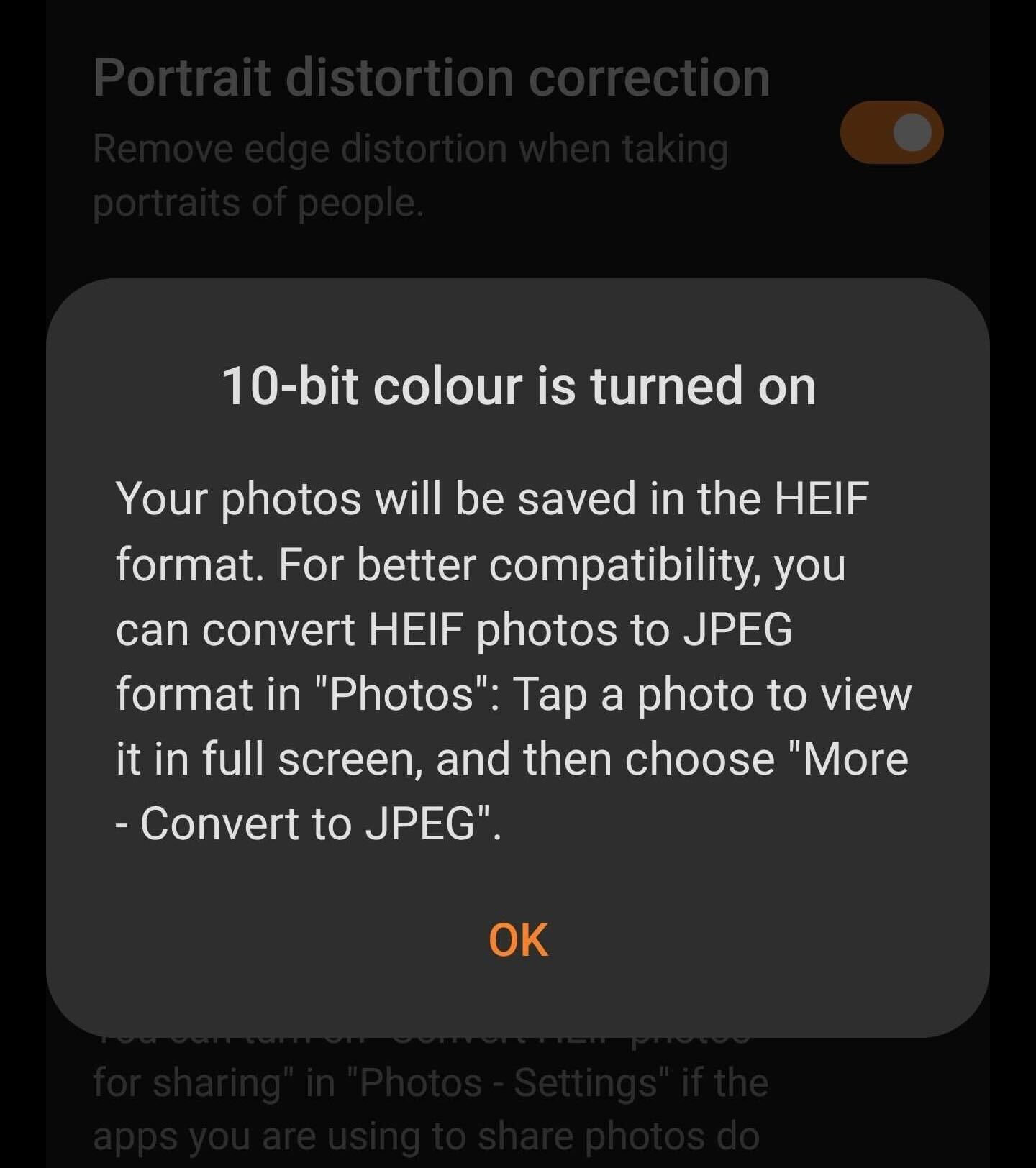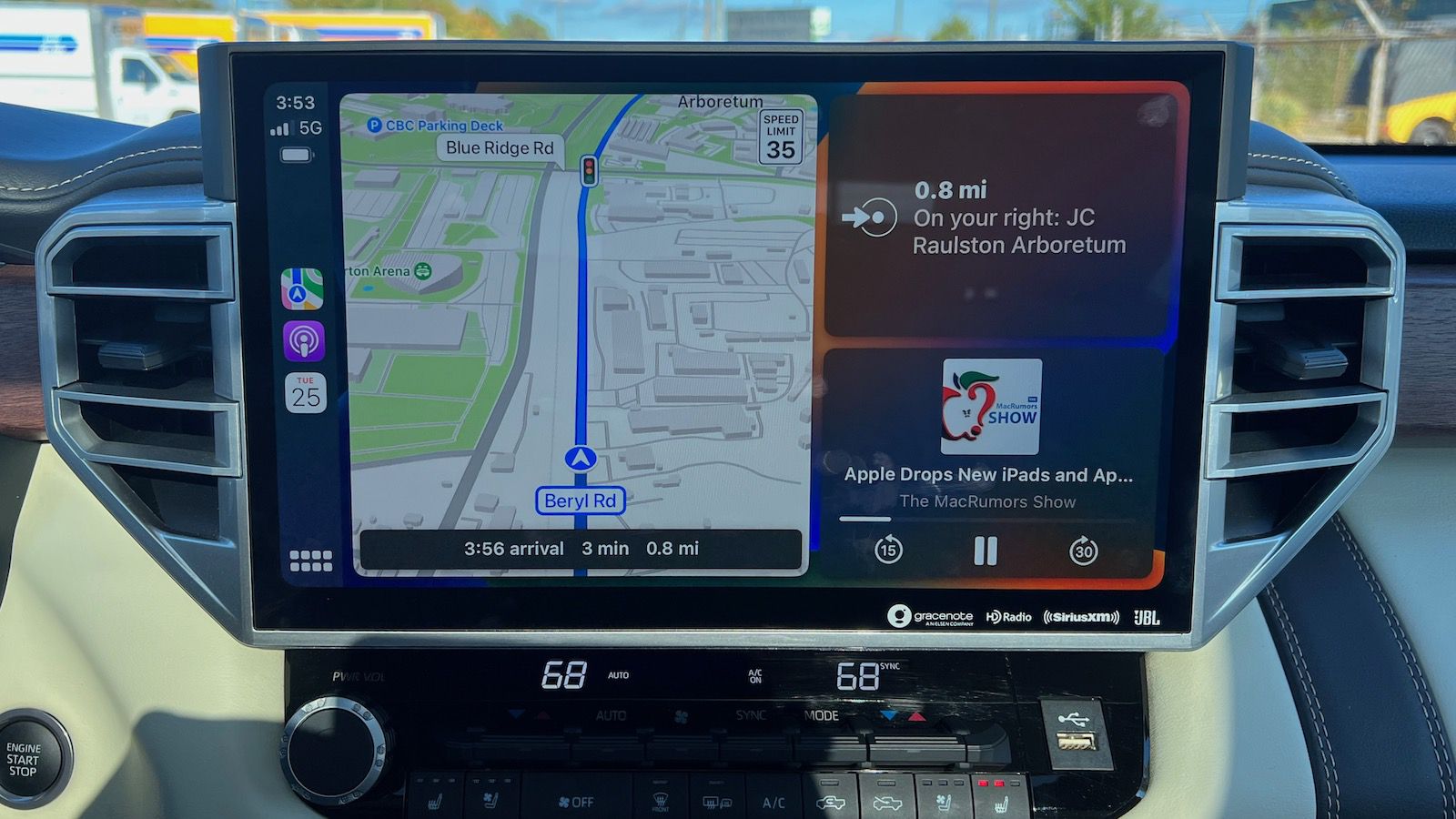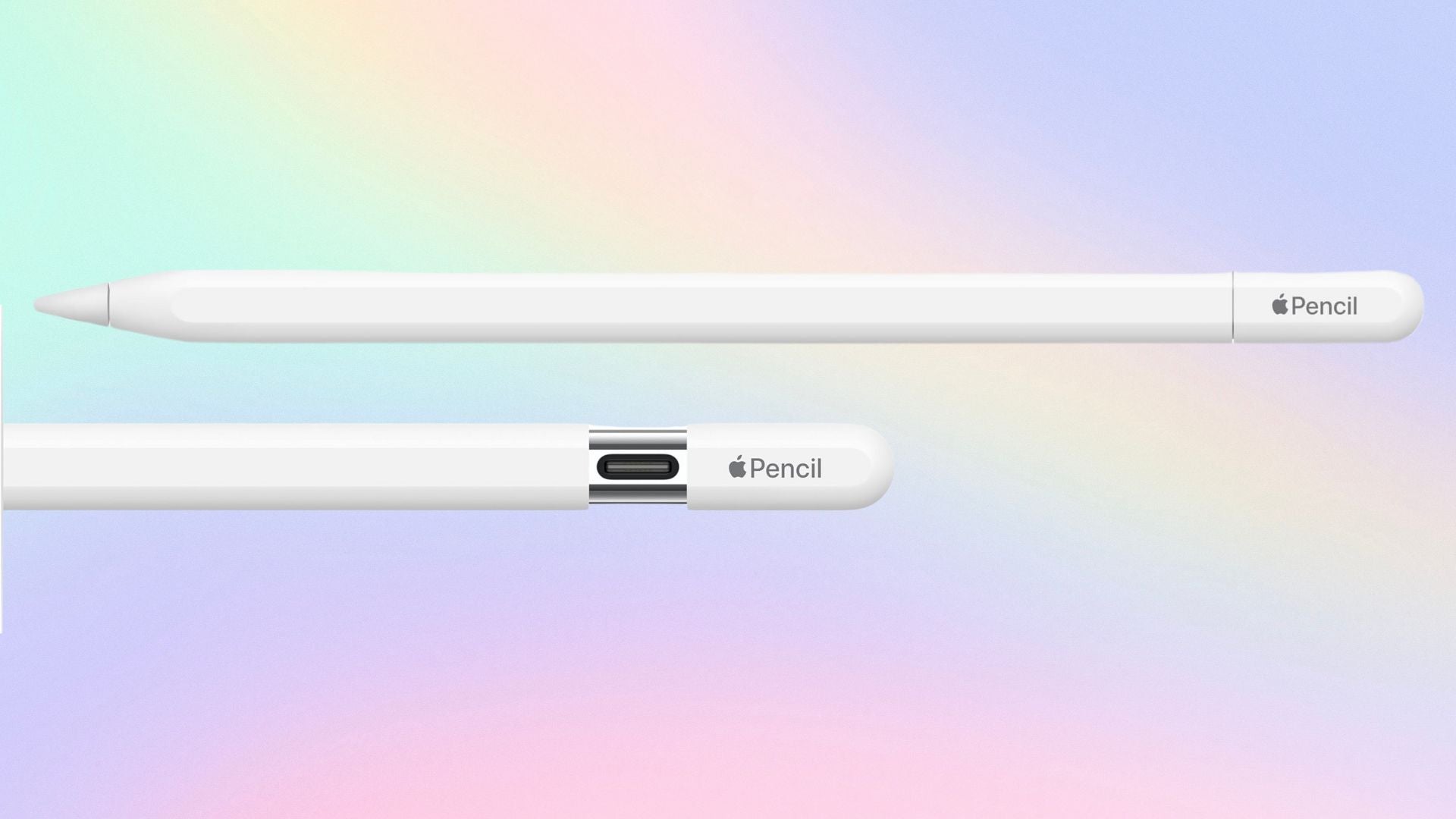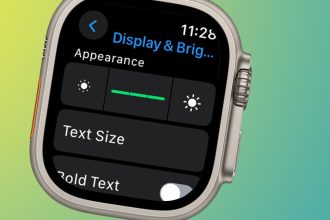Selbst engagierte OnePlus-Benutzer wissen möglicherweise nicht, dass Sie 10-Bit-Fotos in nur wenigen Schritten auf dem Mobilteil aktivieren können.
OnePlus ist dafür bekannt, eine breite Palette von Telefonen zu entwickeln, die fast allen Anforderungen gerecht werden, wobei die Geräte unterschiedliche Spezifikationen und Preisklassen umfassen. Einer der Vorteile des Besitzes eines OnePlus-Geräts sind alle damit verbundenen Anpassungsoptionen sowie die beeindruckenden Kamera-Arrays.
Eine dieser fantastischen Kameraoptionen ist die Möglichkeit, die 10-Bit-Funktion einzuschalten, die Ihre Fotos verbessern sollte. 10-Bit-Packs in zusätzlicher Qualität und Detailgenauigkeit dank der zusätzlichen Tiefe, was sie zur besten Option für kreative Profis macht.
Wenn Sie lernen möchten, wie Sie 10-Bit-Fotos auf Ihrem OnePlus-Mobilteil aktivieren, lesen Sie unbedingt weiter, da wir es Schritt für Schritt durchgehen werden.
Was du brauchen wirst:
- Ein OnePlus-Handy
Die Kurzfassung
- Gehen Sie zu Kamera
- Klicken Sie auf das Hamburger-Menü
- Tippen Sie auf Einstellungen
- 10-Bit-Farbe aktivieren
- Tippen Sie auf OK
-
Schritt
1Gehen Sie zu Kamera
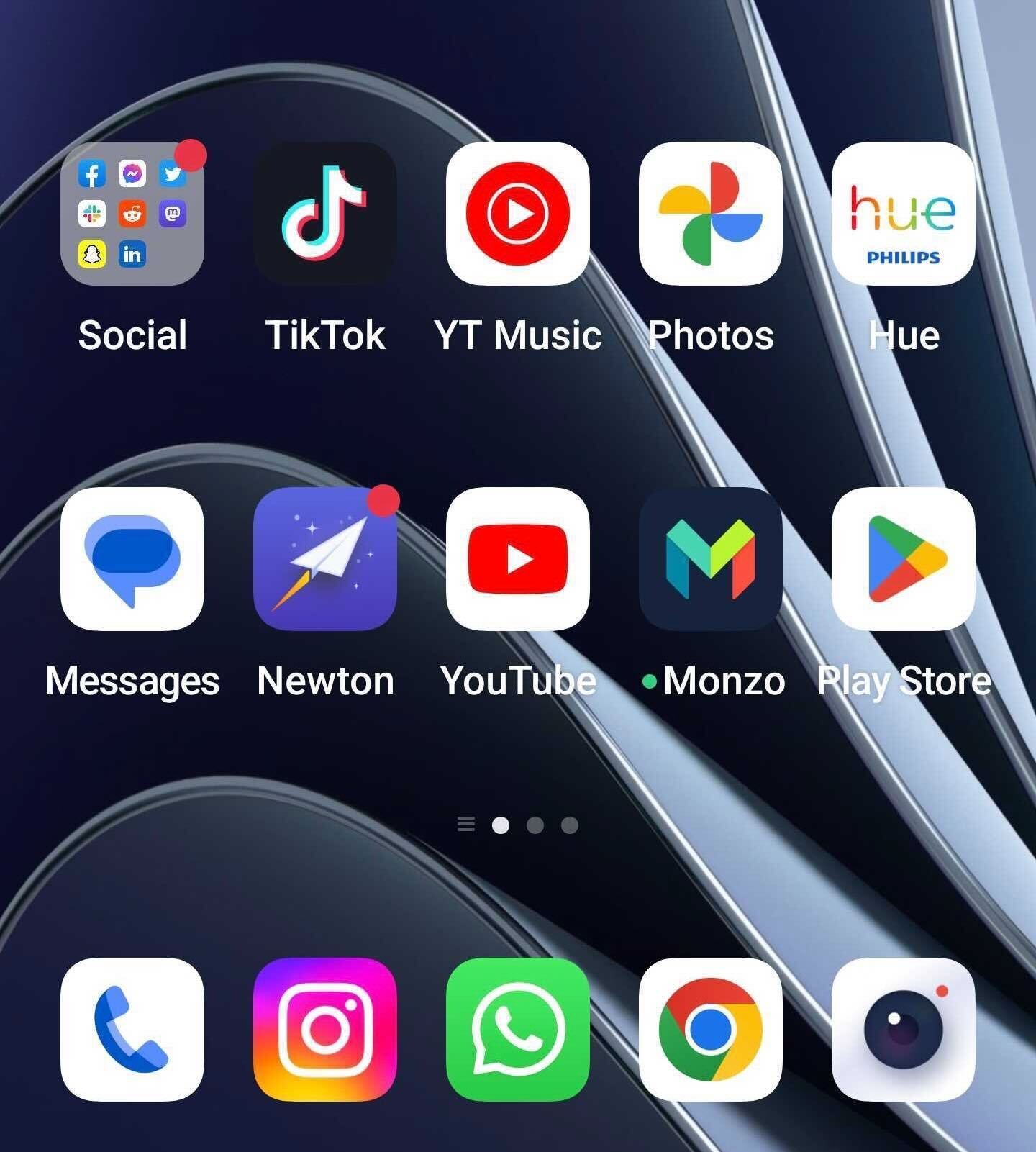
Öffnen Sie Ihr Gerät und gehen Sie zur Kamera-App.
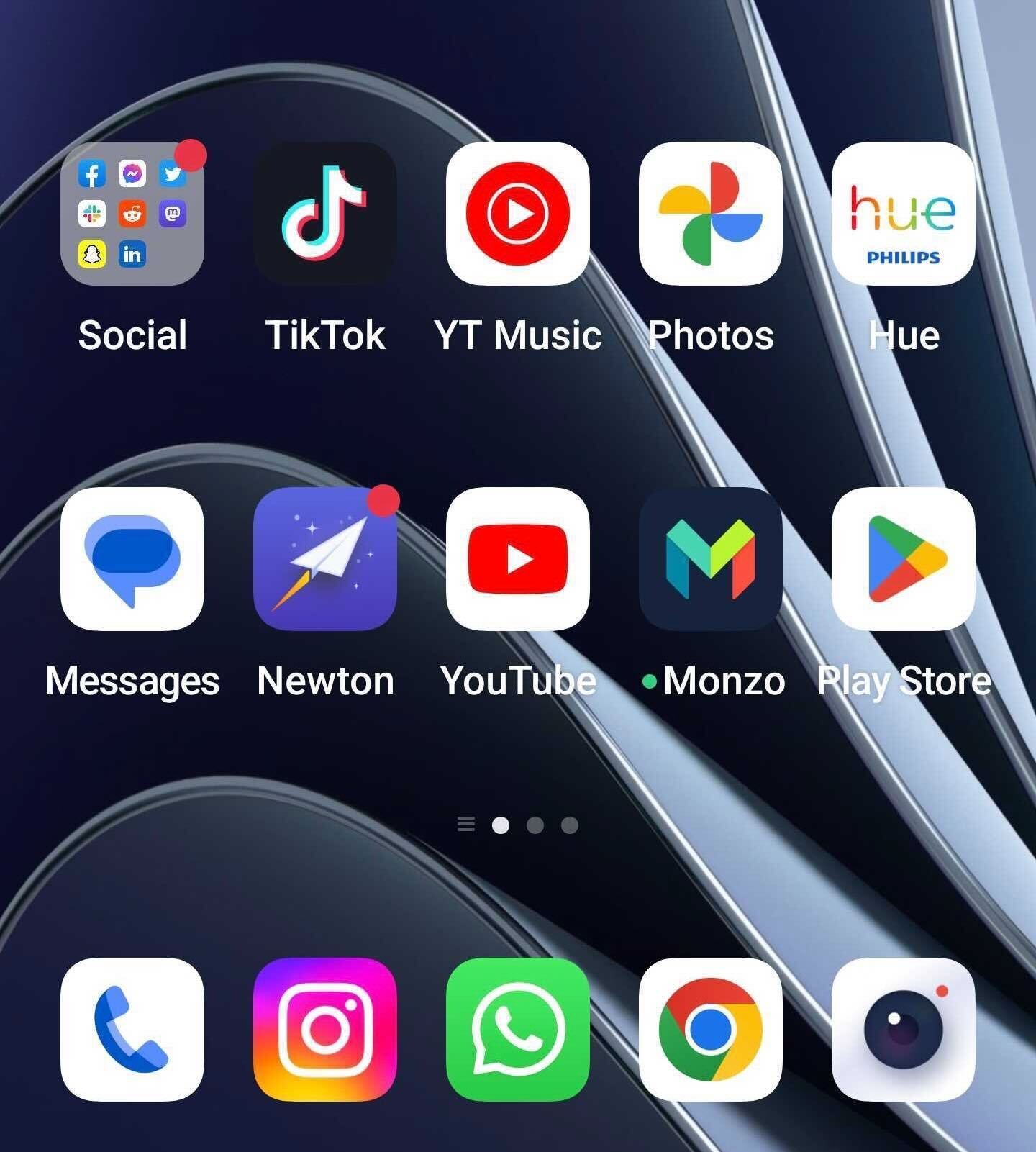
-
Schritt
2Klicken Sie auf das Hamburger-Menü
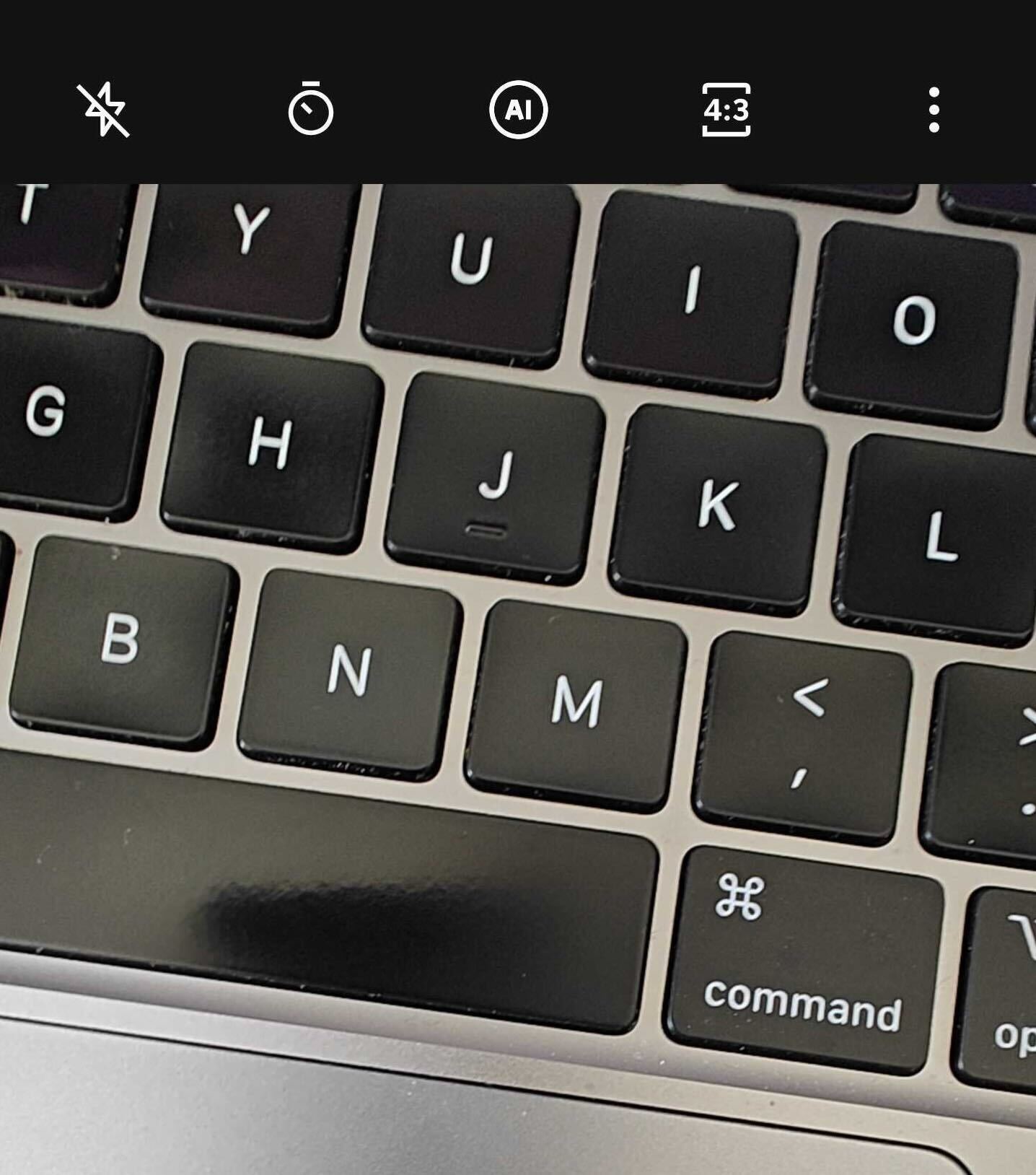
Gehen Sie zum Hamburger-Menü in der oberen rechten Ecke des Bildschirms. Es sieht so aus, als stünden drei Punkte übereinander.
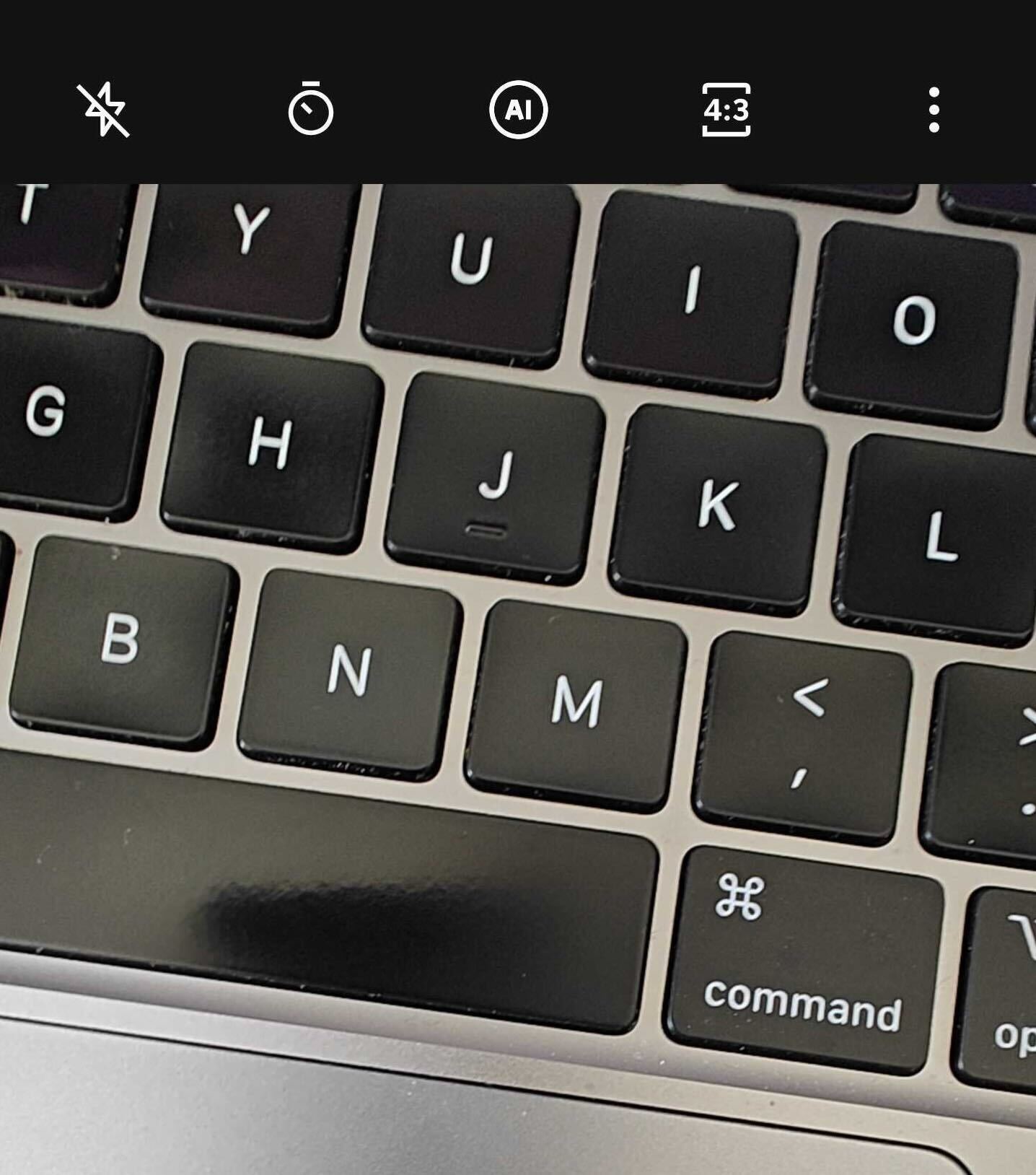
-
Schritt
3Tippen Sie auf Einstellungen

Klicken Sie im angezeigten Dropdown-Menü auf Einstellungen.

-
Schritt
410-Bit-Farbe aktivieren
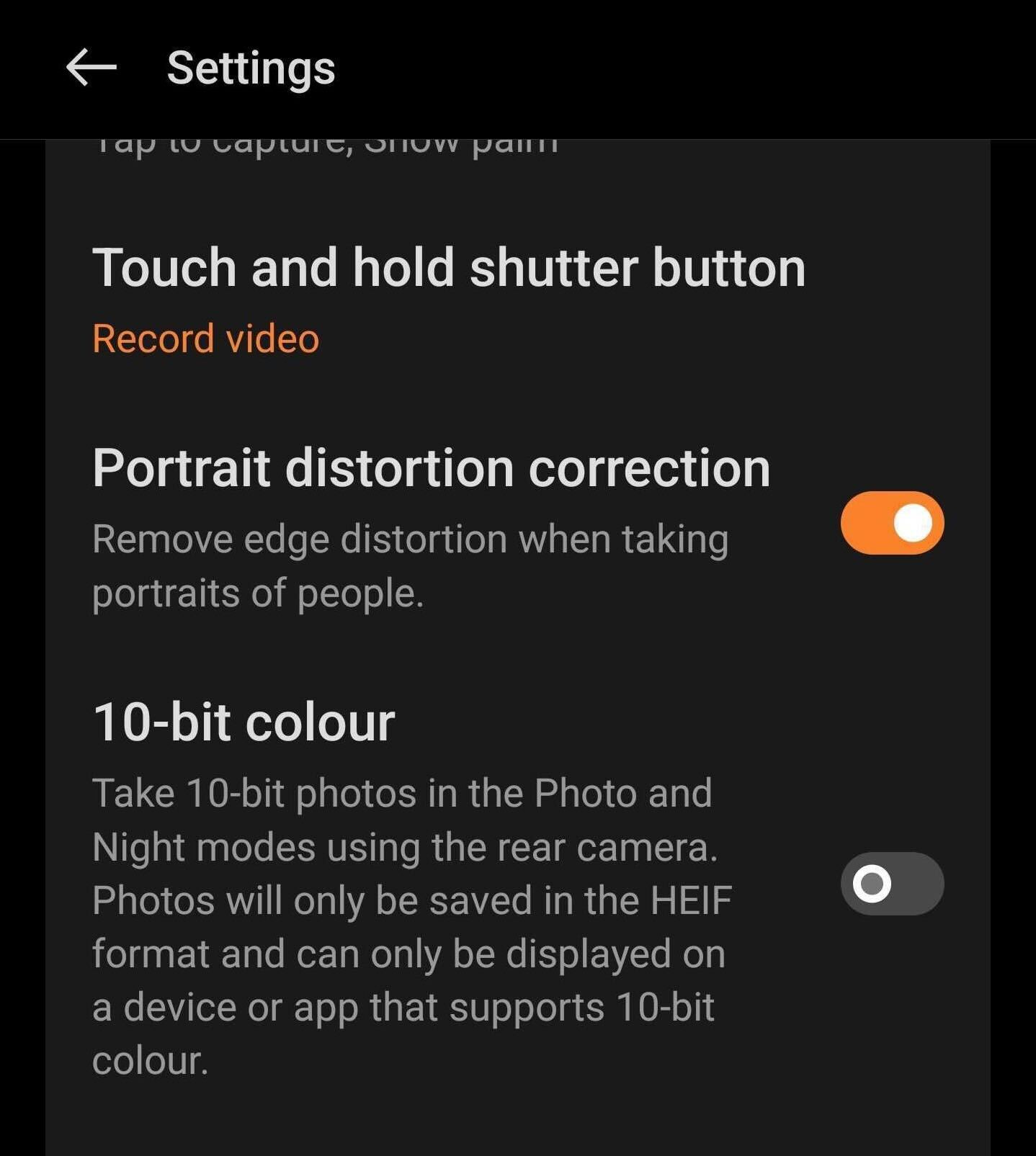
Aktivieren Sie 10-Bit-Farbe aus dem angezeigten Menü. Dies kann jederzeit abgeschaltet werden.
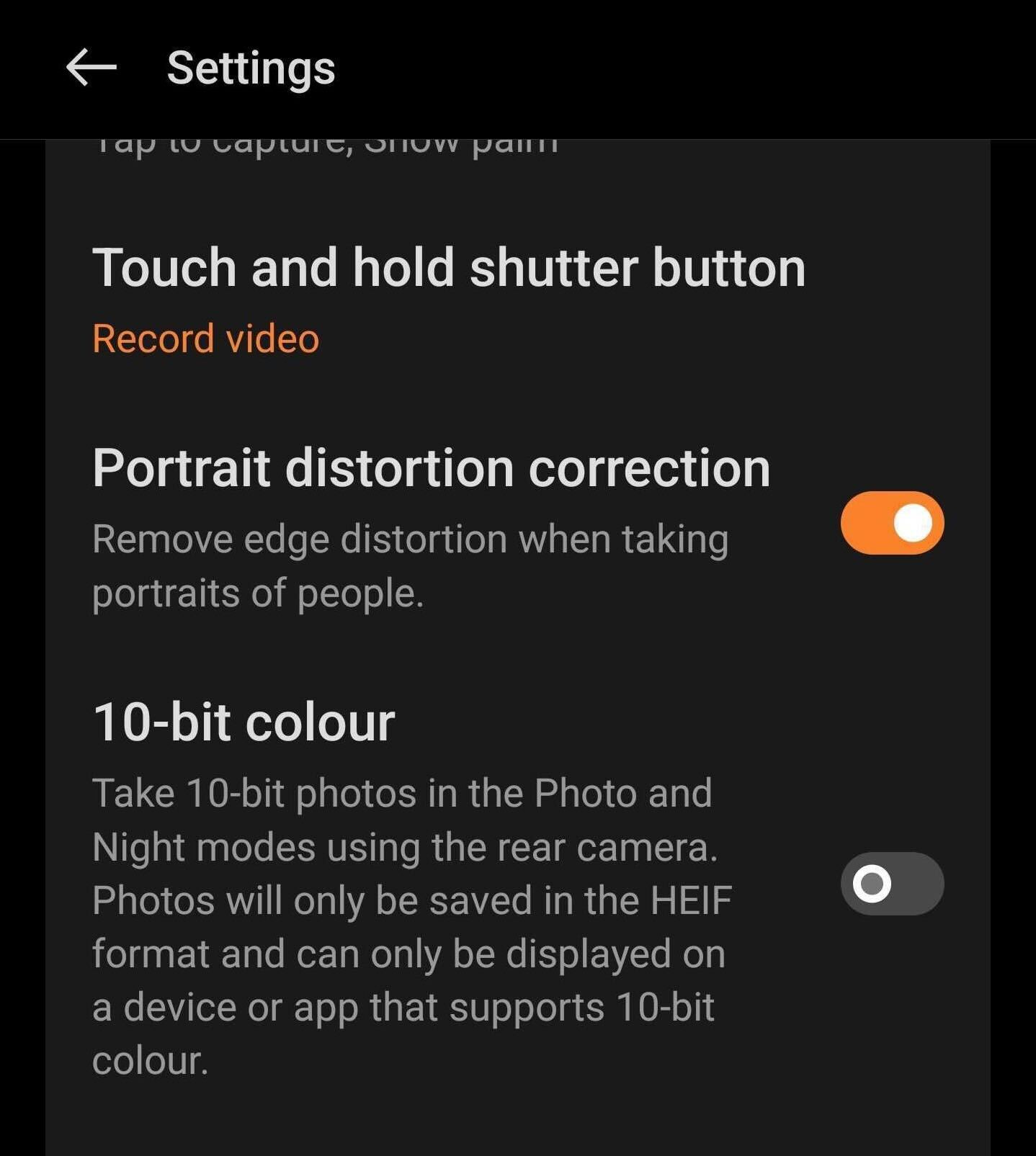
-
Schritt
5Tippen Sie auf OK
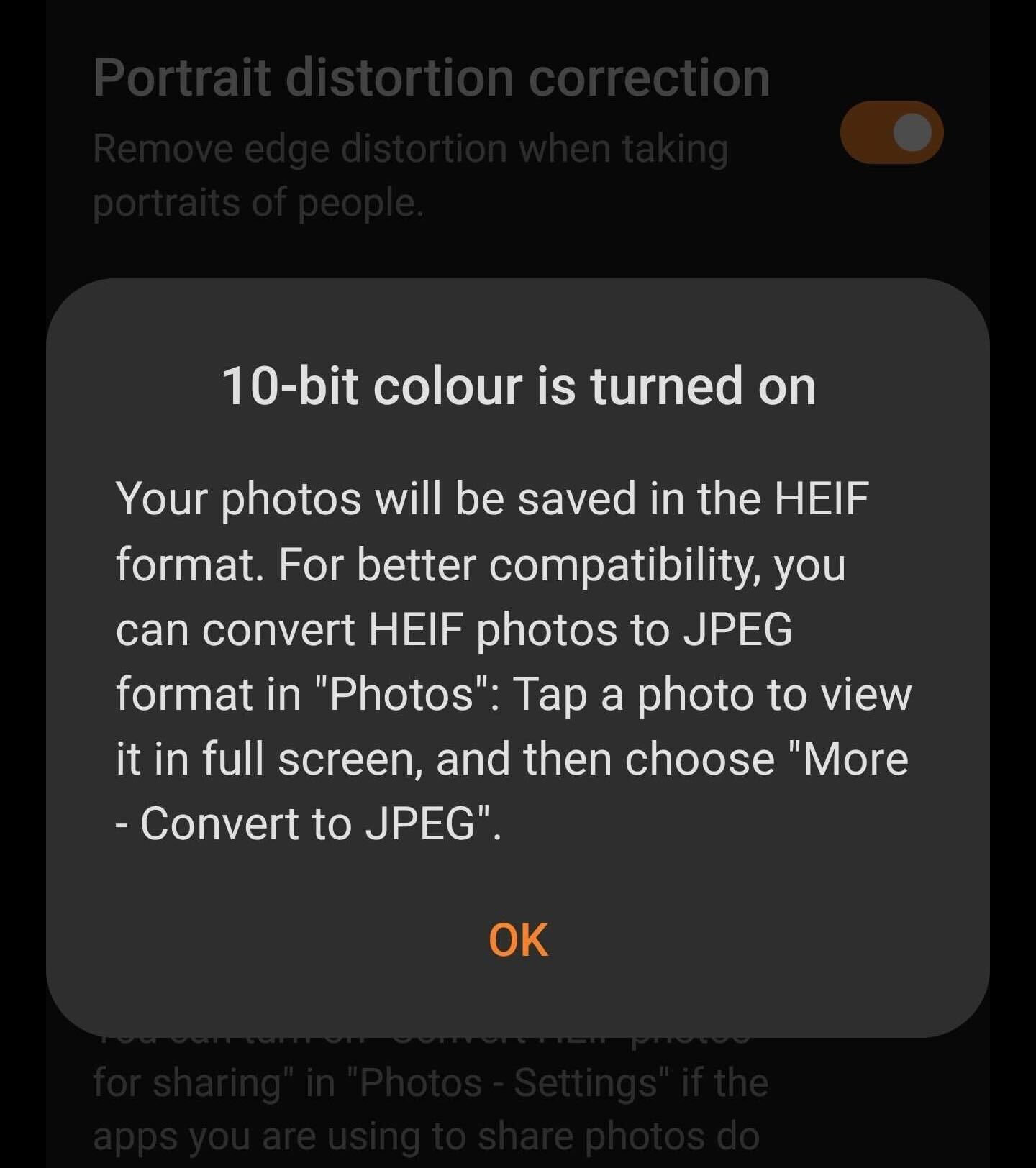
Sie erhalten eine Benachrichtigung, dass 10-Bit-Farbe jetzt aktiviert wurde. Tippen Sie zum Akzeptieren auf OK.